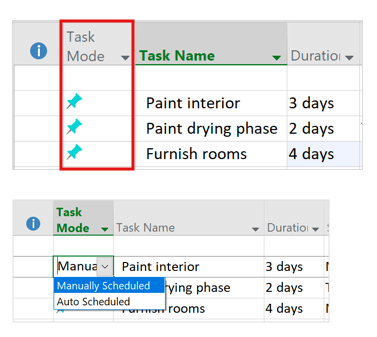Ms Project Kezikonyv
A Részletes MS Project Kézikönyv: Útmutató a Sikeres Projektmenedzsmenthez
Üdvözöljük az átfogó MS Project kézikönyvünkben! Célunk, hogy Ön elsajátítsa a Microsoft Project minden funkcióját, és magabiztosan vezesse projektjeit a siker felé. Legyen szó egyszerűbb feladatokról vagy komplex, több fázisból álló projektekről, ez a részletes útmutató mindenre kiterjed, amire szüksége lehet. Kezdjük az alapoktól, majd haladjunk a haladó technikák felé. Készen állunk, hogy Önnel együtt fedezzük fel a hatékony projektmenedzsment világát a Microsoft Project segítségével.
Első Lépések: A Microsoft Project Felületének Megismerése
Mielőtt belevágnánk a projekttervezésbe, fontos, hogy megismerkedjünk a Microsoft Project felhasználói felületével. Ez az első lépés ahhoz, hogy otthonosan mozogjunk a szoftverben, és hatékonyan használhassuk annak eszközeit. A felület intuitív kialakítású, de számos elemet tartalmaz, amelyek ismerete elengedhetetlen a zökkenőmentes munkához.
A Szalag (Ribbon)
A szalag a Microsoft Project ablakának tetején található, és a leggyakrabban használt funkciókhoz biztosít gyors hozzáférést. Különböző lapokra van osztva, mint például a “Fájl”, “Feladat”, “Erőforrás”, “Jelentés”, “Projekt”, “Nézet” és “Formátum”. Minden lapon logikusan csoportosított parancsok találhatók, amelyek megkönnyítik a navigációt és a kívánt funkciók elérését. Például a “Feladat” lapon találhatók a feladatok létrehozásával, ütemezésével és összekapcsolásával kapcsolatos parancsok, míg az “Erőforrás” lap az erőforrások hozzárendelésére és kezelésére szolgál.
A Gantt Diagram Nézet
A Gantt diagram nézet a Microsoft Project egyik legfontosabb és leggyakrabban használt nézete. Két fő részből áll: a bal oldali táblázatból, amely a projekt feladatait, azok időtartamát, kezdési és befejezési dátumát, valamint az erőforrásokat tartalmazza, és a jobb oldali grafikus ábrázolásból, amely a feladatokat vízszintes sávok formájában jeleníti meg az időskálán. A Gantt sávok hossza arányos a feladat időtartamával, így vizuálisan is könnyen áttekinthető a projekt ütemezése. A nézet lehetővé teszi a feladatok közötti függőségek (összekapcsolások) megjelenítését is nyilakkal, ami elengedhetetlen a projekt logikai sorrendjének megértéséhez.
Egyéb Fontos Nézetek
Bár a Gantt diagram a legelterjedtebb, a Microsoft Project számos más nézetet is kínál, amelyek különböző szempontokból segítik a projekt áttekintését és kezelését. Néhány fontosabb nézet:
- Feladathasználat nézet: Megmutatja, hogy az egyes feladatokhoz mely erőforrások vannak hozzárendelve, és mennyi ideig dolgoznak rajtuk.
- Erőforráshasználat nézet: Megmutatja, hogy az egyes erőforrások mely feladatokon dolgoznak, és mikor. Ez a nézet különösen hasznos az erőforrások túlterheltségének azonosításához.
- Hálódiagram (PERT diagram): Grafikus formában ábrázolja a projekt feladatait és azok közötti függőségeit, a kritikus út elemzéséhez kiváló.
- Naptár nézet: A feladatokat egy havi naptárban jeleníti meg, segítve a fontos határidők áttekintését.
Projekt Létrehozása és Alapvető Beállítások
Most, hogy megismerkedtünk a felülettel, nézzük meg, hogyan hozhatunk létre egy új projektet, és milyen alapvető beállításokat érdemes elvégezni a munka megkezdése előtt.
Új Projekt Létrehozása
Új projekt létrehozásához kattintson a “Fájl” menüre, majd válassza az “Új” lehetőséget. Itt választhat egy üres projektet, vagy sablonok közül is válogathat, ha egy már előre definiált struktúrára van szüksége. Üres projekt választása esetén egy teljesen üres Gantt diagram nézet jelenik meg, ahol elkezdheti a projekt feladatainak megadását.
A Projekt Információinak Beállítása
Mielőtt elkezdené a feladatok rögzítését, érdemes beállítani a projekt alapvető információit. Ezt a “Projekt” lapon, a “Tulajdonságok” csoportban található “Projekt információi” gombra kattintva teheti meg. Itt megadhatja a projekt kezdési dátumát, amely kulcsfontosságú a feladatok ütemezéséhez. Beállíthatja a befejezési dátumot is, ha a projekt határideje ismert. Ezenkívül megadhatók egyéb információk, mint például a projekt menedzsere, a vállalat neve stb.
A Munkaszüneti Napok Beállítása
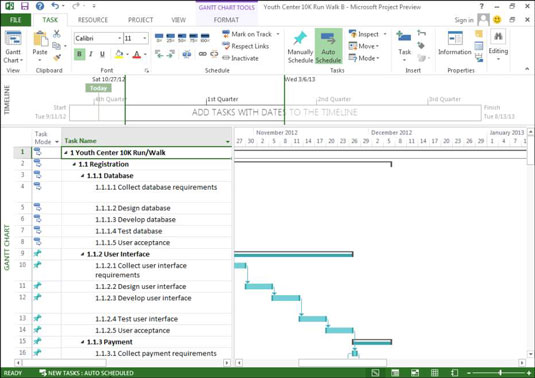
A pontos ütemezés érdekében fontos beállítani a munkaszüneti napokat. Ezek a napok nem kerülnek figyelembe vételre a feladatok időtartamának számításakor. A munkaszüneti napokat a “Projekt” lapon, a “Tulajdonságok” csoportban található “Munkaszüneti napok módosítása” gombra kattintva adhatja meg. Itt egy naptár jelenik meg, ahol kijelölheti a munkaszüneti napokat.
A Naptár Beállításai
A Microsoft Project alapértelmezett naptára a hétköznapokat (hétfőtől péntekig) munkanapként kezeli, és a szombatot, vasárnapot pihenőnapként. Ha a projektben ettől eltérő munkarend van érvényben (pl. hétvégi munkavégzés), akkor a projekt naptárát ennek megfelelően módosítani kell. Ezt a “Projekt” lapon, a “Tulajdonságok” csoportban található “Munkarend módosítása” gombra kattintva teheti meg. Itt létrehozhat egyedi naptárakat is, amelyek eltérő munkaidőket és munkaszüneti napokat tartalmaznak.
Feladatok Rögzítése és Szervezése
A projekt alapvető beállításai után a következő lépés a projekt feladatainak rögzítése és szervezése. A feladatok a projekt legkisebb, önállóan elvégezhető egységei. A feladatok helyes azonosítása és strukturálása elengedhetetlen a hatékony projektmenedzsmenthez.
Feladatok Hozzáadása
Új feladatokat a Gantt diagram nézet bal oldali táblázatában adhat meg. Egyszerűen kattintson az első üres sorba az “Feladat neve” oszlopban, és írja be a feladat nevét. A többi oszlopban (pl. időtartam, kezdés, befejezés) a szoftver automatikusan megpróbál értékeket beállítani, de ezeket később módosíthatja.
Feladatok Szervezése: WBS (Work Breakdown Structure)
A nagyobb projektek átláthatósága érdekében érdemes a feladatokat hierarchikus struktúrába szervezni. Ezt nevezzük WBS-nek (Work Breakdown Structure). A Microsoft Project lehetővé teszi a feladatok behúzását (indentálás) és kihúzását (outdentálás), így alfeladatokat hozhat létre főfeladatok alatt. A főfeladatok összesítik az alfeladataik időtartamát és költségét, így magasabb szintű áttekintést nyújtanak a projekt állapotáról.
Összefoglaló Feladatok (Summary Tasks)
A főfeladatok automatikusan összefoglaló feladatokká válnak, amint alfeladatokat rendelünk hozzájuk. Az összefoglaló feladatok sávja a Gantt diagramon vastagabban jelenik meg, és lefedi az összes alfeladatának időtartamát. Nem lehet közvetlenül erőforrásokat hozzárendelni az összefoglaló feladatokhoz.

Milestone-ok (Mérföldkövek)

A mérföldkövek a projekt fontosabb eseményeit vagy eredményeit jelölik. Időtartamuk általában nulla nap, és a Gantt diagramon rombusz alakú szimbólummal jelennek meg. A mérföldkövek segítenek a projekt előrehaladásának nyomon követésében és a fontos határidők azonosításában.
Feladatok Ütemezése és Összekapcsolása
A feladatok rögzítése után a következő fontos lépés azok ütemezése és a közötti függőségek megadása. Ez biztosítja, hogy a feladatok a megfelelő sorrendben és időben kerüljenek végrehajtásra.
Feladatok Időtartamának Beállítása
A feladatok időtartamát a “Gantt diagram nézet” táblázatának “Időtartam” oszlopában adhatja meg. Az időtartamot általában napokban (d), órákban (h) vagy percekben (p) lehet megadni. A Microsoft Project automatikusan kiszámítja a feladatok kezdési és befejezési dátumát az időtartam és a projekt naptárának figyelembevételével.
Feladatok Összekapcsolása (Task Dependencies)
A legtöbb projektben a feladatok nem egymástól függetlenül zajlanak, hanem valamilyen logikai kapcsolat van közöttük. Ezeket a kapcsolatokat feladatfüggőségeknek nevezzük. A Microsoft Project négyféle alapvető függőségi típust kínál:
- Befejezés-Kezdés (Finish-to-Start – FS): Az utód feladat csak akkor kezdődhet el, ha az előd feladat befejeződött. Ez a leggyakoribb függőségi típus.
- Kezdés-Kezdés (Start-to-Start – SS): Az utód feladat akkor kezdődhet el, amikor az előd feladat elkezdődött.
- Befejezés-Befejezés (Finish-to-Finish – FF): Az utód feladat akkor fejeződhet be, amikor az előd feladat befejeződött.
- Kezdés-Befejezés (Start-to-Finish – SF): Az utód feladat akkor fejeződhet be, amikor az előd feladat elkezdődött. Ez a legritkábban használt típus.
A feladatok összekapcsolásához jelölje ki a két összekapcsolandó feladatot (az elődöt, majd a Ctrl billentyűt nyomva tartva az utódot), majd kattintson a “Feladat” lapon a “Ütemezés” csoportban található “Feladatok összekapcsolása” gombra. Alapértelmezés szerint a szoftver befejezés-kezdés típusú kapcsolatot hoz létre. A függőség típusát a feladatok közötti vonalra duplán kattintva módosíthatja.
Késleltetés és Átfedés (Lag and Lead Time)
A feladatfüggőségekhez késleltetést (lag time) vagy átfedést (lead time) is hozzáadhatunk. A késleltetés azt jelenti, hogy az utód feladat csak egy bizonyos idő elteltével kezdődik el az előd feladat befejezése után. Az átfedés pedig azt jelenti, hogy az utód feladat már azelőtt elkezdődik, hogy az előd feladat befejeződött volna. Ezeket az értékeket a feladatfüggőség tulajdonságainál adhatja meg.
Erőforrások Kezelése
A sikeres projektmenedzsment elengedhetetlen része az erőforrások hatékony kezelése. Az erőforrások lehetnek emberek, berendezések, anyagok vagy bármi más, ami a projekt feladatainak elvégzéséhez szükséges.
Erőforrások Hozzáadása
Az erőforrásokat a “Nézet” lapon, az “Erőforrás nézetek” csoportban található “Erőforrás lap” nézetben adhatja meg. Itt minden erőforrásnak megadhatja a nevét, típusát (munka, anyag, költség), alapértelmezett költségét stb.
- Munkaerőforrások: Emberek vagy berendezések, amelyek időt fordítanak a feladatok elvégzésére. A költségük általában óradíjban van megadva.
- Anyagerőforrások: Fogyóanyagok, amelyek a projekt során felhasználásra kerülnek (pl. beton, kábel). A költségük általában egységnyi mennyiségre van megadva.
- Költségerőforrások: Olyan költségek, amelyek közvetlenül egy feladathoz kapcsolódnak, de nem munkaerőhöz vagy anyaghoz (pl. utazási költség).
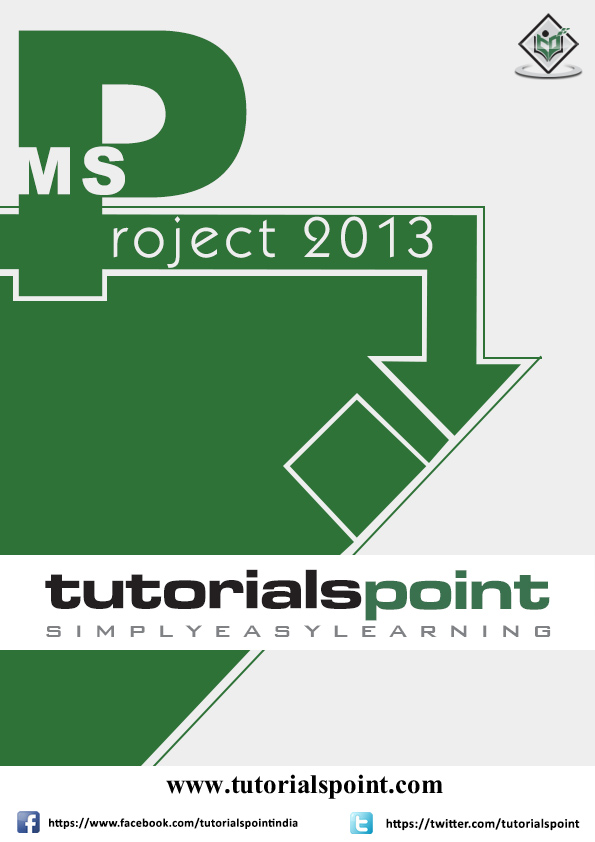
Erőforrások Hozzárendelése Feladatokhoz
Az erőforrásokat a feladatokhoz a “Gantt diagram nézet” táblázatának “Erőforrás nevei” oszlopában rendelheti hozzá. Egyszerűen kattintson a cellába, és válassza ki a hozzárendelni kívánt erőforrást a legördülő listából. Egy feladathoz több erőforrást is hozzárendelhet.
Erőforrás-kihasználtság Figyelése
A Microsoft Project segít az erőforrások kihasználtságának figyelésében. Az “Erőforrás kihasználtsága” nézetben láthatja, hogy az egyes erőforrások mikor vannak túlterhelve (azaz több munkát kellene elvégezniük, mint amennyi rendelkezésre álló idejük van). Ez segít az erőforrás-elosztás optimalizálásában.
A Kritikus Út Elemzése
A kritikus út a projekt azon feladatainak sorozata, amelyek meghatározzák a projekt legrövidebb lehetséges befejezési idejét. A kritikus úton lévő feladatok késése közvetlenül befolyásolja a teljes projekt befejez